Cara Mengatasi Blue Screen Windows 10 - BSOD Windows 10
Blue Screen of Death atau yang lebih dikenal dengan nama BSOD adalah suatu kondisi terjadinya error pada sistem operasi windows baik windows 7, 8, 8.1, maupun windows 10 yang ditandai dengan tiba-tiba munculnya warna biru pada layar laptop/komputer dengan beberapa tulisan yang mengindikasikan terjadinya permasalahan pada laptop anda. Biasanya setelah muncul BSOD windows akan melakukan restart sistem operasi windows.
Adanya BSOD menandakan laptop anda sedang bermasalah yang menyebabkan terjadinya BSOD.
Banyak sekali referensi yang bisa digunakan untuk mengatasi stop code 0xc000021a. Setiap website yang memberikan informasi mengenai stop code 0xc000021a memiliki cara yang berbeda-beda dalam penyelesaian error stop code 0xc000021a yang menyebabkan blue screen windows 10.
Saya sendiri biasanya mencoba satu-satu setiap website yang muncul untuk mencari permasalahan pada blue screen windows 10 karena setiap terjadi blue screen windows 10 solusi untuk menangani permasalahan tersebut beda-beda disetiap laptop/komputer.
Masuk ke forum https://www.tenforums.com/bsod-crashes-debugging/ dan lihat tread mengenai BSOD, anda bisa melihat berbagai permasalahan yang dialamai oleh banyak pengguna windows 10 mengenai blue screen windows 10.
Menurut saya dengan bergabung ke komunitas https://www.tenforums.com/bsod-crashes-debugging/ anda akan menemukan solusi yang paling tepat untuk BSOD. Saya sendiri sudah membuktikannya ketika terjadi blue screen windows 10 pada laptop yang saya miliki.
Buatlah tread pada forum tenforums ini mengenai BSOD yang terjadi pada windows 10 anda, sebelum membuat thread di forum ini sebaiknya anda membaca terlebih dahulu panduan untuk cara membuat thread mengenai BSOD karenan nantinya ada beberapa file yang harus di upload ketika membuat thread di forum ini yang berkaitan dengan minidump untuk dianalisis oleh pakar di forum tersebut. Untuk panduannya bisa di baca disini https://www.tenforums.com/bsod-crashes-debugging/2198-bsod-posting-instructions.html.
Jika anda sudah membuat thread di tenforums, balasan dari pakar biasanya 1-2 hari baru dibalas oleh pakar, dibawah ini adalah contoh balasan pada thread blue screen windows 10 yang saya buat.
Dari analisis blue screen windows 10 ini anda akan diberikan beberapa saran untuk memperbaiki kerusakan pada windows 10.
Kasus pada laptop saya untuk mengatasi blue screen windows 10 saya diarahkan untuk melakukan beberapa langkah, diantaranya melakukan update bios pada laptop saya, ternyata dengan update bios bisa mengatasi permasalahan pada BSOD pada laptop saya.
 |
| Cara Mengatasi Blue Screen Windows 10 |
Banyak sekali penyebab terjadinya BSOD pada windows antara lain:
- Sistem windows memang ada yang rusak, sehingga menyebabkan BSOD
- Ada aplikasi yang filenya corrupt sehingga mempengaruhi kinerja windows
- Menginstal aplikasi tetapi tidak support dengan windows sehingga terjadi BSOD
- Menginstal driver laptop tetapi tidak sesuai dengan driver laptop yang seharusnya sehingga dapat terjadi BSOD
- Terjadi kerusakan hardware, biasanya yang paling sering adalah kerusakan pada RAM
Cara mengatasi blue screen window 10 pada laptop BSOD harus melalui berbagai diagnosis yang banyak sehingga dapat mengetahui penyebab BSOD pada laptop tersebut. Salahsatunya adalah anda harus membuat file minidump windows. Biasanya file minidump akan terbentuk secara otomatis jika terjadi bluescreen pada windows. Lokasi dari file minidump berada pada C\:windows\Minidump. Jika ketika terjadi blue screen window 10 dan tidak ada file bertulisan minidump di dalam folder Minidump berarti anda belum menhidupkan fitur minidump tersebut.
Cara membuat file minidump adalah sebagai berikut:
- Buka windows explorer
- Klik This PC
- Pilih properties
- Kemudian pilih Advance System Setting
- Pilih Advanced
- Lihat startup and recovery kemudian klik setting pada bagian startup and recovery
- Lihat Write debugging and information
- Pilih Small memory dump (253 KB)
- Klik OK
- Catatan: tidak perlu merubah setting yang lainnya, cukup pilih Small memory dump (253 KB) saja
Untuk lebih jelasnya cara membuat minidump lihat gambar pembuatan minidump dibawah ini
 |
| Pilih properties |
 |
| pilih Advance System Setting |
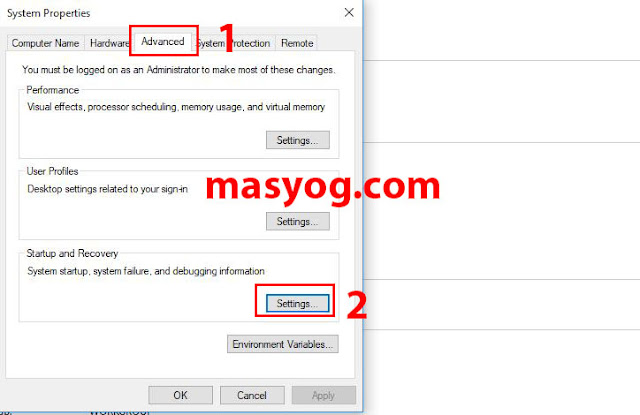 |
| Pilih Advanced dan pilih settings |
 |
| Pilih Small memory dump (253 KB) |
Cara Mengatasi Blue Screen Windows 10 - BSOD Windows 10
1. Cara Pertama mengatasi blue screen windows 10
Cara yang paling mudah untuk mengatasi blue screen pada windows 10 adalah dengan melihat stop code pada saat terjadi blue screen windows 10 sebagai contoh jika yang muncul adalah stop code 0xc000021a, anda tinggal copy paste stop code 0xc000021a di pencarian www.google.com.Banyak sekali referensi yang bisa digunakan untuk mengatasi stop code 0xc000021a. Setiap website yang memberikan informasi mengenai stop code 0xc000021a memiliki cara yang berbeda-beda dalam penyelesaian error stop code 0xc000021a yang menyebabkan blue screen windows 10.
Saya sendiri biasanya mencoba satu-satu setiap website yang muncul untuk mencari permasalahan pada blue screen windows 10 karena setiap terjadi blue screen windows 10 solusi untuk menangani permasalahan tersebut beda-beda disetiap laptop/komputer.
Catatan: usahakan cari website forum-forum dari situs luar negeri untuk mengatasi blue screen pada windows 10
2. Cara kedua mengatasi blue screen windows 10
Cara kedua untuk mengatasi blue screen pada windows 10 adalah dengan memanfaatkan minidump, cara ini lebih efektif untuk mengetahui penyebab terjadinya blue screen windows 10. Setelah terbentuk minidump pada windows 10 masuk ke C\:windows\Minidump dan cari file minidump terbaru anda.Masuk ke forum https://www.tenforums.com/bsod-crashes-debugging/ dan lihat tread mengenai BSOD, anda bisa melihat berbagai permasalahan yang dialamai oleh banyak pengguna windows 10 mengenai blue screen windows 10.
Menurut saya dengan bergabung ke komunitas https://www.tenforums.com/bsod-crashes-debugging/ anda akan menemukan solusi yang paling tepat untuk BSOD. Saya sendiri sudah membuktikannya ketika terjadi blue screen windows 10 pada laptop yang saya miliki.
Buatlah tread pada forum tenforums ini mengenai BSOD yang terjadi pada windows 10 anda, sebelum membuat thread di forum ini sebaiknya anda membaca terlebih dahulu panduan untuk cara membuat thread mengenai BSOD karenan nantinya ada beberapa file yang harus di upload ketika membuat thread di forum ini yang berkaitan dengan minidump untuk dianalisis oleh pakar di forum tersebut. Untuk panduannya bisa di baca disini https://www.tenforums.com/bsod-crashes-debugging/2198-bsod-posting-instructions.html.
 |
| Panduan sebelum membuat thread di tenforums |
Jika anda sudah membuat thread di tenforums, balasan dari pakar biasanya 1-2 hari baru dibalas oleh pakar, dibawah ini adalah contoh balasan pada thread blue screen windows 10 yang saya buat.
Dari analisis blue screen windows 10 ini anda akan diberikan beberapa saran untuk memperbaiki kerusakan pada windows 10.
 |
| Balasan dari pakar di tenforums |
Catatan: Setiap kasus yang terjadi pada BSOD memiliki penanganan yang berbeda-beda
3. Cara ketiga mengatasi blue screen windows 10
Cara ketiga untuk mengatasi blue screen pada windows 10 adalah dengan menguji beberapa rangkaian test berikut ini
a. Lakukan test pada memory laptop
BSOD bisa terjadi karena memory RAM laptop anda bermasalah untuk melakukan test pada memory RAM laptop anda bisa menggunakan Memtest86+ untuk panduannya bisa lihat artikel berikut ini
Blue screen error yang sering terjadi pada hardware adalah kerusakan pada memory RAM, ada baiknya jika terjadi blue screen window 10 anda bisa meminjam RAM laptop teman anda untuk di coba dipasang di slot RAM laptop anda, jika BSOD tidak muncul kembali berarti memang RAM anda bermasalah.
b. Cek Aplikasi yang di instal sebelum terjadi blue screen window 10
Jika ada aplikasi/driver yang diinstal dalam waktu yang dekat sebelum terjadi blue screen window 10, anda patut mencurigai bahwa aplikasi/driver tersebut yang membuat masalah terjadinya blue screen pada window 10 anda miliki, coba lakukan uninstal aplikasi/driver yang anda curigai
c. Jika blue screen window 10 terjadi pada saat memainkan game
Beberapa BSOD windows 10 terjadi saat anda menjalankan sebuah game berat seperti PES 2019, Call of Duty, dll kemudian terjadi BSOD secara mendadak, hal ini biasanya disebabkan oleh VGA yang anda miliki bisa karena hardware VGAnya atau bisa juga karena terjadi kerusakan driver VGA yang menyebabkan blue screen window 10 dengan stop code nvlddmkm.sys. Untuk mengatasi jika terjadi blue screen pada windows 10 yang disebabkan oleh nvlddmkm.sys, anda bisa membaca artikel BSOD pada nvlddmkm.sys berikut ini
Dari ketiga cara untuk mengatasi blue screen pada windows, menurut saya yang paling bagus diterapkan adalah cara nomor 2 yaitu dengan bergabung dengan forum tenforums seperti yang pernah saya lakukan ketika terjadi BSOD pada laptop saya

Posting Komentar untuk "Cara Mengatasi Blue Screen Windows 10 - BSOD Windows 10"